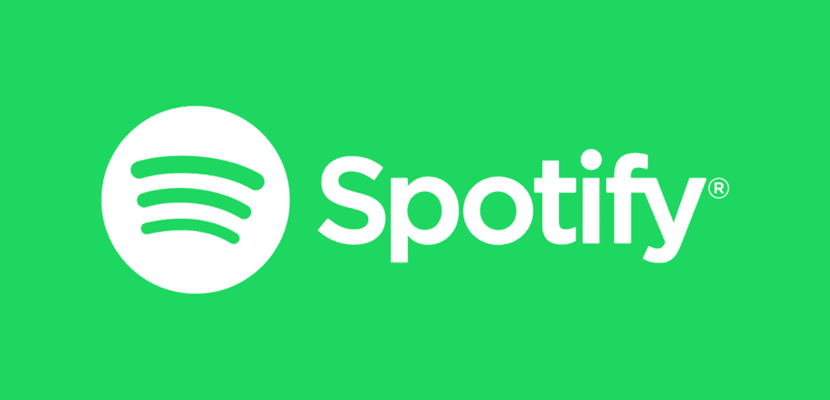
Spotify er blevet en vigtig applikation i millioner af brugeres liv. Takket være det har vi adgang til millioner af sange, som kan fås både i desktopversionen og i smartphoneversionen. Mange af jer har sandsynligvis en konto på streamingplatformen, selvom du muligvis ikke får mest muligt ud af den konto.
Heldigvis er der en række tricks, vi kan bruge for at få mest muligt ud af Spotify. På denne måde vil vi bruge streamingplatformen meget bedre på vores telefon. Der er helt sikkert noget nyttigt trick for dig.
Mere nøjagtige søgninger
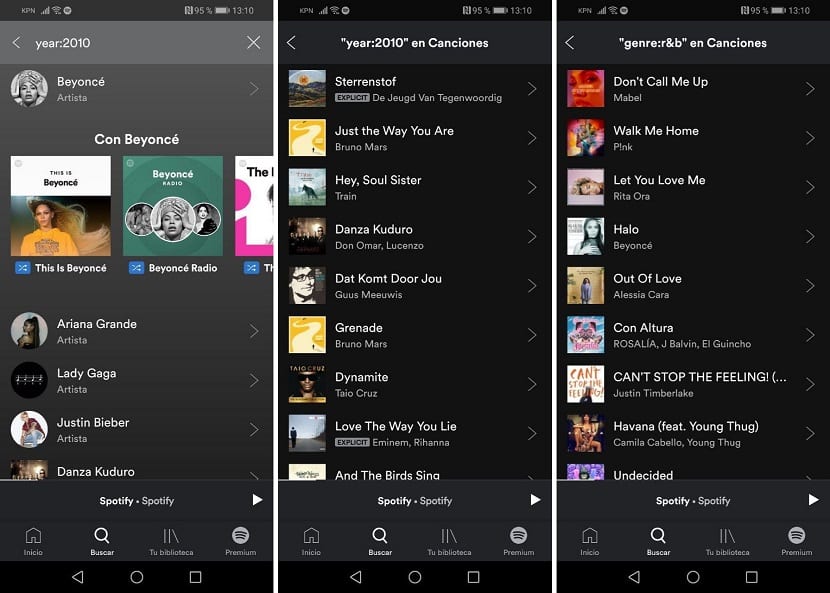
Musik kataloget tilgængelige på Spotify er enormt, det er noget, vi ved. Derfor er det muligt, at vi ved en lejlighed ønsker at foretage en mere præcis søgning i applikationen. Vi har evnen til at søge efter musik baseret på forskellige kriterier i den, enten det år, hvor sangen eller albummet blev udgivet eller genren. Således, hvis vi er interesserede i en bestemt musikalsk genre, kan vi finde den musik på en enkel måde. Vi skal bare bruge et bestemt søgeudtryk:
- år: Hvis vi vil finde musik fra et bestemt år, kan vi gøre det uden for meget besvær. Det eneste, vi skal skrive i Spotify, er det følgende "år: 2010" i hvert tilfælde, hvor jeg har lagt 2010, skal du kun sætte det år, der interesserer dig. Vi kan også søge efter en række år, som i dette tilfælde vil være "år: 2007-2017".
- Køn: Vi vil måske søge efter sange baseret på den musikalske genre, i denne forstand er ideen den samme som året, så vi kan indtaste “genre: rock” i Spotify, og resultater vises derefter baseret på denne genre.
- Kunstner: Hvis vi er interesserede i at finde musik af en bestemt kunstner, er vi simpelthen nødt til at følge den samme formel, som vi hidtil har brugt "kunstner: kunstnernavn".
- Pladeselskab: Takket være denne parameter kan vi finde al den musik, der er udgivet under et bestemt pladeselskab. Det kan være af interesse for nogle specifikke pladeselskaber.
På denne måde vil vi være i stand til at lave nogle søgninger, der giver os mere interessante resultater til os hele tiden. Det er en god måde at opdage musik på, som vi finder på Spotify.
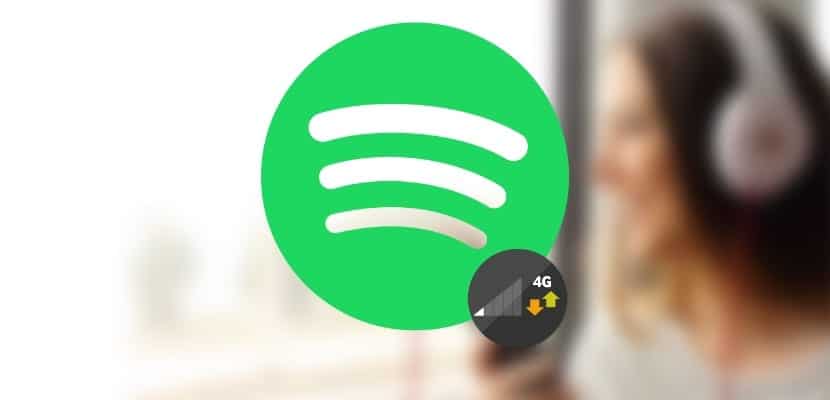
Streamingskvalitet på Spotify
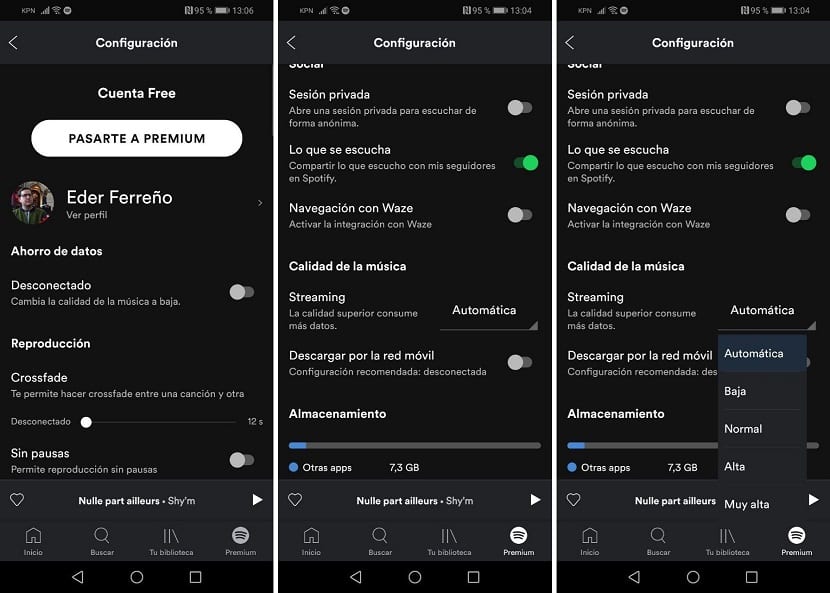
Når vi lytter til musik i telefonen, ønsker vi, at kvaliteten er bedst mulig. Selvom det skal tages i betragtning højere musikkvalitet på Spotify vil forbruge flere dataDerfor er det bedre kun at have denne mulighed, når vi har forbindelse til et WiFi-netværk. Ellers vil vi se, hvordan vores pris forbruges hurtigt (medmindre du har en ubegrænset pris). I dette tilfælde kan du satse på denne mulighed.
For at ændre streamingkvaliteten ved at vælge den højeste skal vi gå til konfigurationen. Det gør vi ved at klikke på tandhjulsikonet øverst til højre på skærmen. Inden for konfigurationen skal vi kun glid, indtil du når sektionen for streamingkvalitet. Der vælger vi den højeste kvalitet for en bedre oplevelse, når vi lytter til musik på platformen.
Desværre er muligheden for at vælge den højeste kvalitet noget, der er tilbage forbeholdt brugere, der har en premiumkonto på Spotify. Hvis du ikke har denne konto, kan du kun afspille musik i automatisk kvalitet, den der kommer som standard på kontoen.
Data gemme
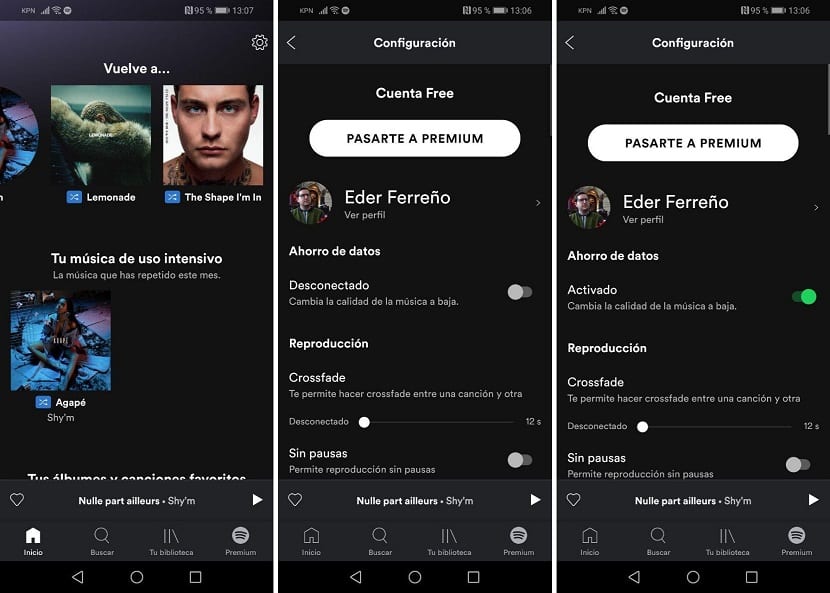
Spotify er en app, der bruger mange data på telefonen, det er noget, vi ved, især hvis vi har en høj musikkvalitet, som i det foregående afsnit. Muligvis på et bestemt tidspunkt vil du forbruge mindre, f.eks. Når din sats er tæt på at være brugt op. I sådanne tilfælde du kan aktivere datalagring i applikationen.
At gemme data betyder, at kvaliteten af musikken bliver lavere og forbruger mindre mobildata. For at aktivere det går vi ind i Spotify-konfigurationen. Inden for det finder vi datalagring som det første afsnit. Vend blot kontakten der er, så det allerede fungerer i applikationen. Når vi vil stoppe med at bruge det, skal vi bare slukke for det.

Timer til at stoppe musikken
Det er den seneste funktion, som applikationen har introduceret. Spotify tillader os på denne måde at indføre en tidsfrist så musikken stopper, dvs. vi kan bede appen om at stoppe afspilningen af musik inden for 5 minutter. En funktion, der f.eks. Kan være nyttig for folk, der lytter til musik, når de går i seng. Så det er lettere for dem at falde i søvn uden at skulle bekymre sig om at skulle stoppe appen.
Når vi lytter til musik, skal vi gå til skærmen "Spiller nu" og klikke på menuen. En af mulighederne mod slutningen er sleep-timeren. Vi vælger her den tidsmulighed, der interesserer os mest, der spænder fra 5 minutter til en time. Således har vi allerede indstillet denne timer på Spotify, og vi kan gå i dvale med fuldstændig ro i sindet.
Ryd cache på Spotify
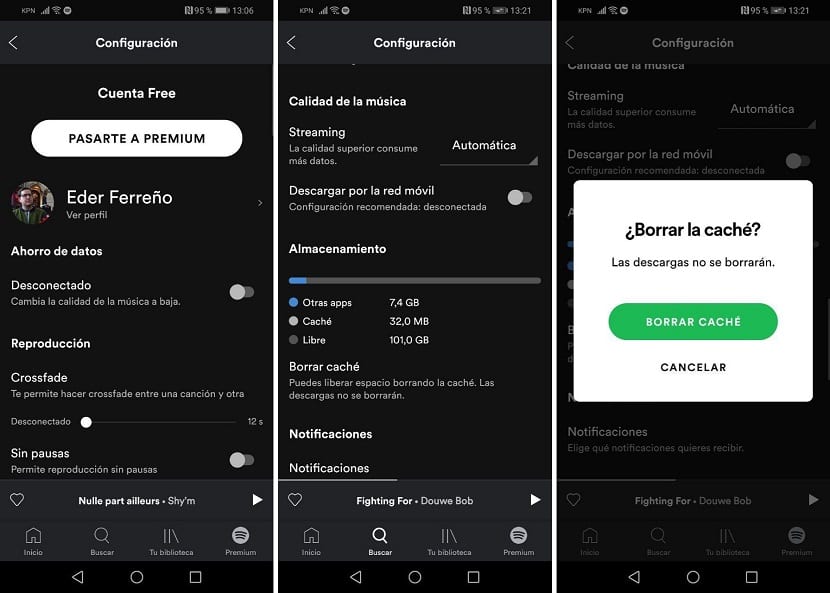
Hvis du bruger Spotify ofte på din Android-telefon, har du muligvis bemærket det du ender med at akkumulere en stor mængde cache. Dette er noget, der ender med at forbruge meget plads på din smartphone, og at det for folk med en telefon, der har en hel del hukommelse, kan være for meget. Derfor er der mulighed for at rydde cache i applikationen. Så frigør plads på det tidspunkt.
Vi skal bare indtaste Spotify-indstillingerne. Inde i det skal du glide til cacheafsnittet, og der skal du klikke på muligheden for at slette cache. På denne måde sletter vi det og frigør lidt plads på telefonen. For mange brugere kan det være meget nyttigt.
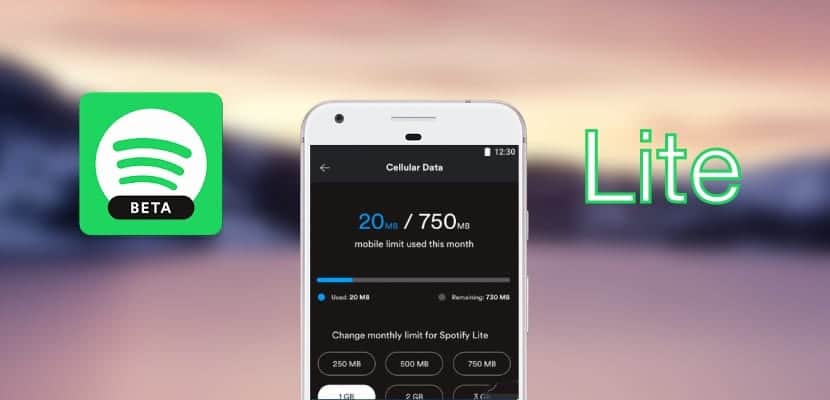
Bloker kunstnere
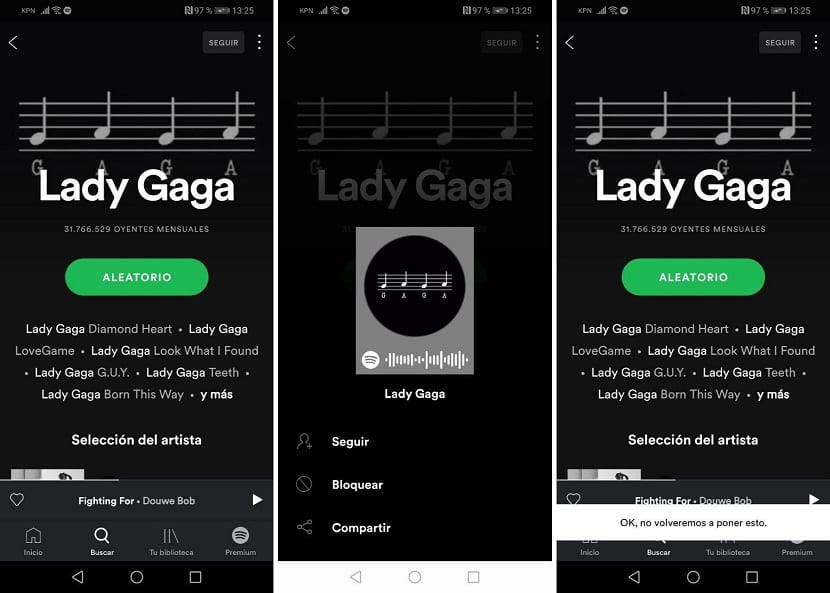
Endelig har vi en anden af de nyeste funktioner, der er blevet indarbejdet i Spotify. Det er muligt, at der er en kunstner, som du har en frygtelig hobby for. For at gøre tingene værre, vises deres sange fra tid til anden i reklamer eller anbefales i applikationen, hvilket er irriterende. Heldigvis, der er funktionen af blokering, så den nævnte kunstner holder op med at komme ud i applikationen til dig.
Måden at bruge denne funktion er meget let. Det skal vi bare søg efter den pågældende kunstner, og indtast hans profil på Spotify. Øverst på skærmen ved siden af følgeknappen vises tre lodrette prikker, som vi skal trykke på. Flere muligheder vises, hvoraf den ene er at blokere. Vi skal bare klikke på denne mulighed. På denne måde vil den nævnte kunstner forsvinde for os i appen.
Se sangteksterne
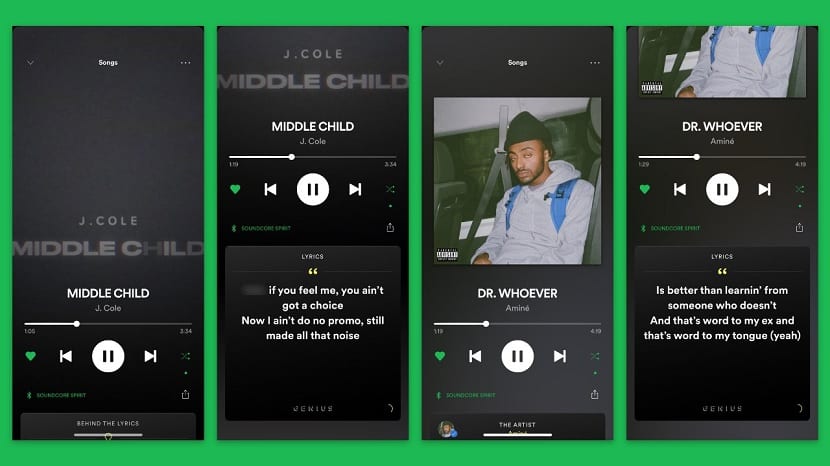
En funktion, der har været tilgængelig på Spotify i et stykke tid er at se sangteksterne. Når vi lytter til en sang, kan vi se, hvad teksten til den nævnte sang er, hvilket i mange tilfælde kan være interessant (vi lærer sproget, vi forstår ikke teksten ganske godt osv.). Heldigvis har appen en sådan funktion tilgængelig. Hvad skal vi gøre i denne henseende?
Når vi lytter til en bestemt sang i appen, skal vi klikke på linjen, du lytter til nederst på skærmen. Så det må vi Rul ned, for at være i stand til at se sangens sangtekster samt noget historie om den. I et par enkle trin har vi adgang til disse oplysninger, som du kan se.
Desværre skal du huske det ikke alle sange på Spotify giver os denne mulighed. Det er et samarbejde med Genius, som er et websted, hvor vi kan finde teksterne til millioner af sange. Selvom det ikke altid er alle teksterne. For nogle sange, især hvis de er meget nye, frigives den muligvis ikke endnu. Også hos mindre populære kunstnere kan det ske, at der ikke er noget.
Se videoklip
En funktion, der er tilgængelig i premiumversionen af Spotify er at se videoerne af sangene. Vi er simpelthen nødt til at bruge søgemaskinen i selve applikationen til at finde disse videoer. Ud over videoklip finder vi andet indhold i dette afsnit af applikationen. Der er dokumentarfilm, videoer om oprettelse af en sang eller video og meget mere. Så de er en god måde at holde sig ajour med mange kunstnere.
Du skal bare åbne applikationen på din Android-telefon og gå ind i søgemaskinen. Der, du skal glide til videoer, hvor vi derefter går ind i dette afsnit. Her vil vi være i stand til at se alt, hvad der er i nævnte indhold. Der kan være udsendte udsendelser eller fremhævede episoder, som kan være af interesse for os på det tidspunkt. Meget let at få adgang til og nyd en stor mængde videoindhold på denne måde. Selvom du husker, er det en funktion tilgængelig for de brugere, der har en premiumkonto på Spotify.